CAD快速看图打开云盘图纸提示“参照文件未上传”解决方法
当我们用CAD快速看图打开云盘图纸提示“参照文件未上传”时,我们应该如何解决?今天系统天地小编给大家介绍当CAD快速看图打开云盘图纸提示“参照文件未上传”时的解决方法,请看下文.
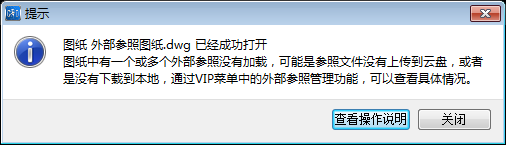
CAD快速看图打开云盘图纸提示“参照文件未上传”解决方法:
1. 点击软件上方工具栏中的vip图标,下拉菜单中找到“外部参照管理”功能
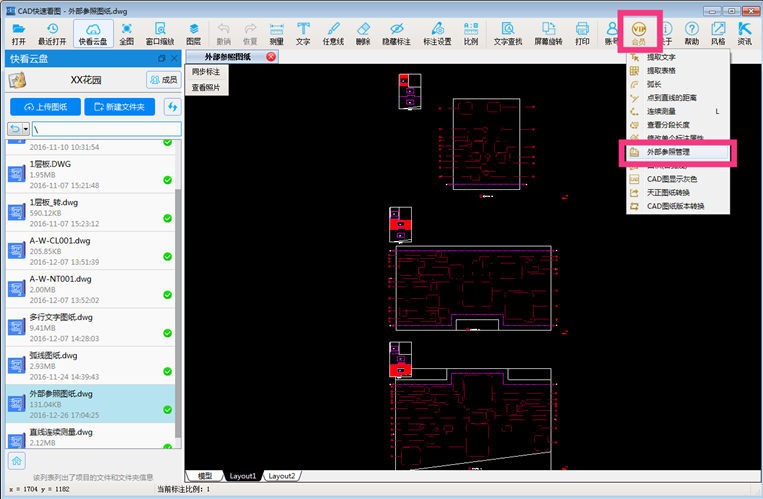
2. 在对话框中查看参照文件的名称,示例中参照文件有两个

3. 按照对话框中的提示,将参照文件上传到快看云盘

4. 参照文件全部上传到云盘后,重新打开之前的图纸就可以显示全了

以上就是本关于CAD快速看图打开云盘图纸提示“参照文件未上传”的解决方法教程,下载请点击CAD快速看图获取最新版本软件.